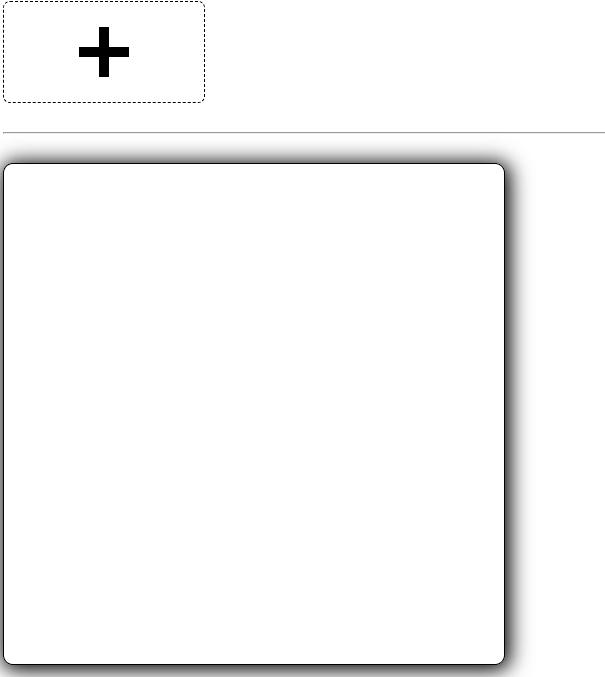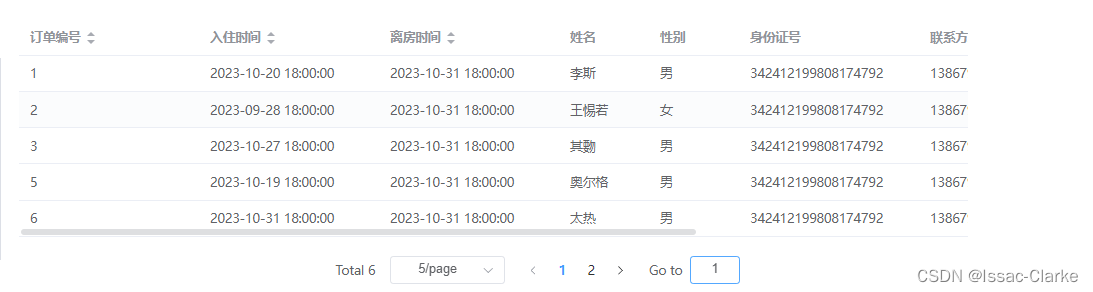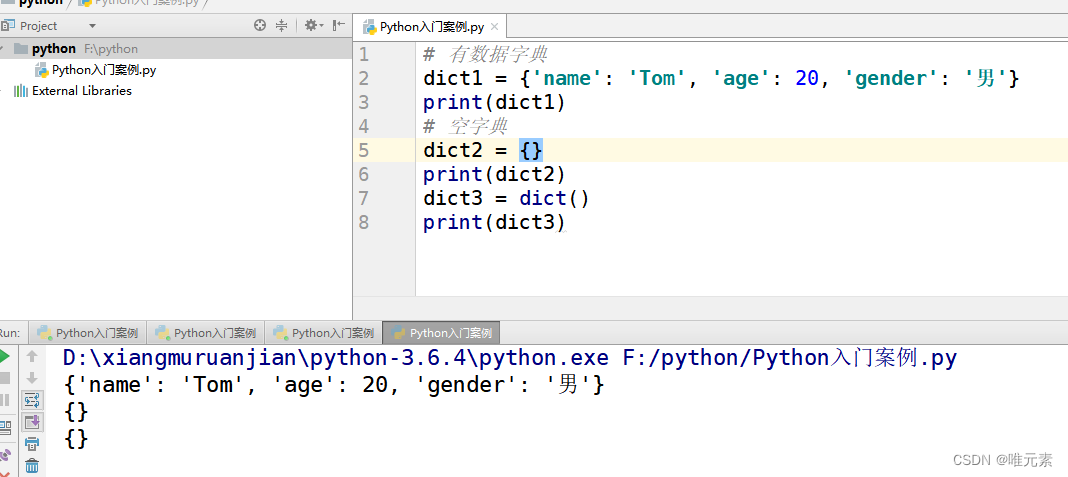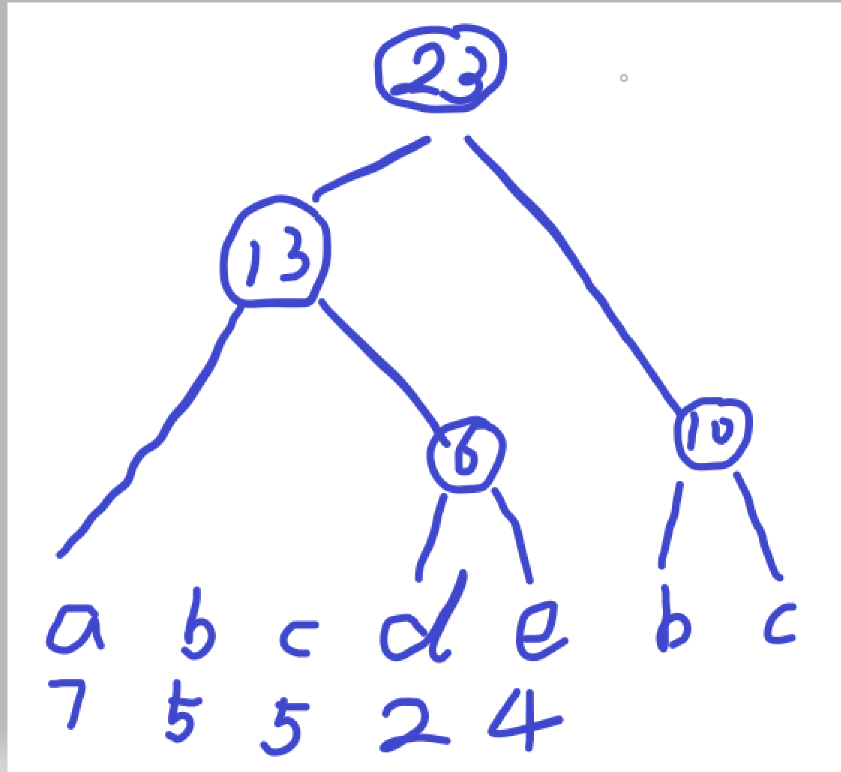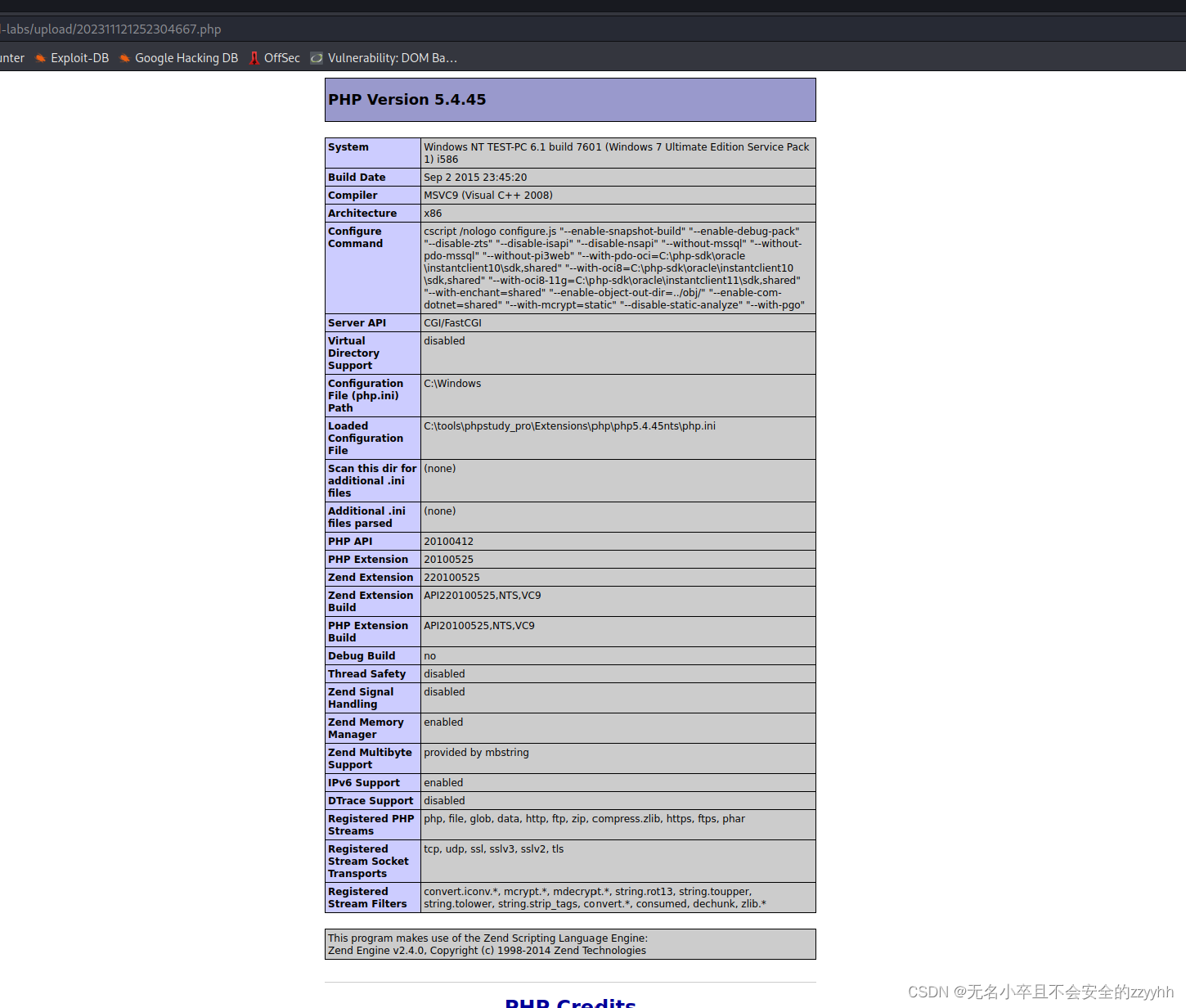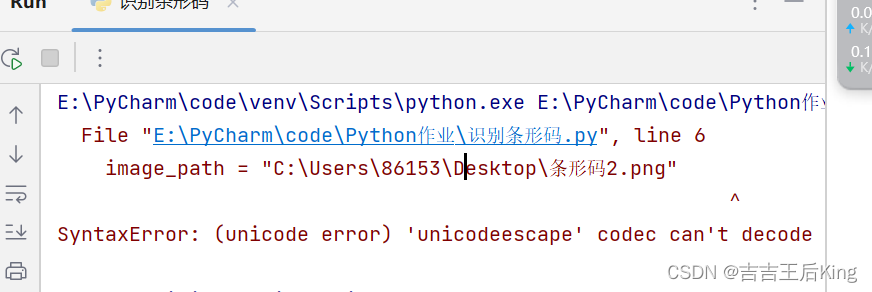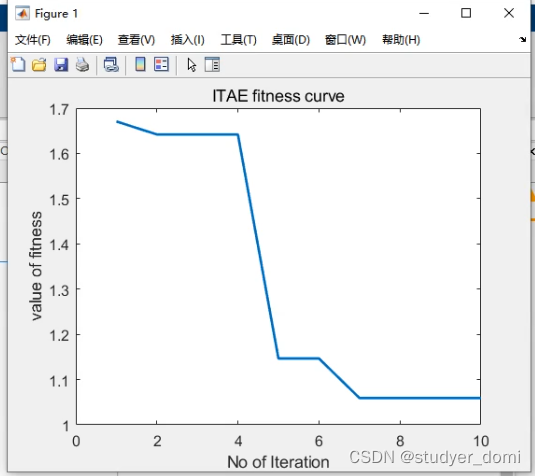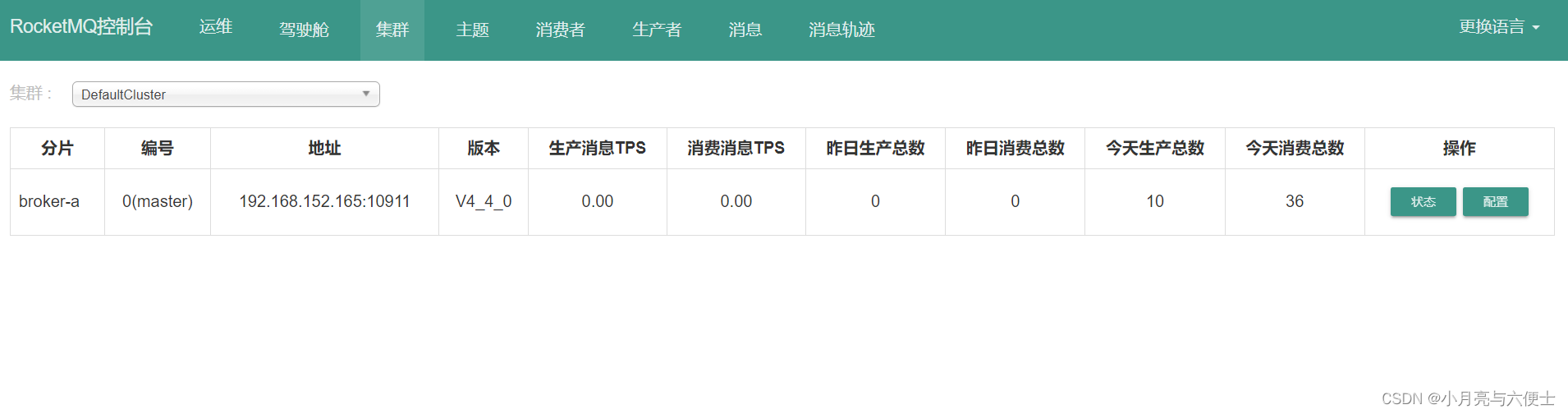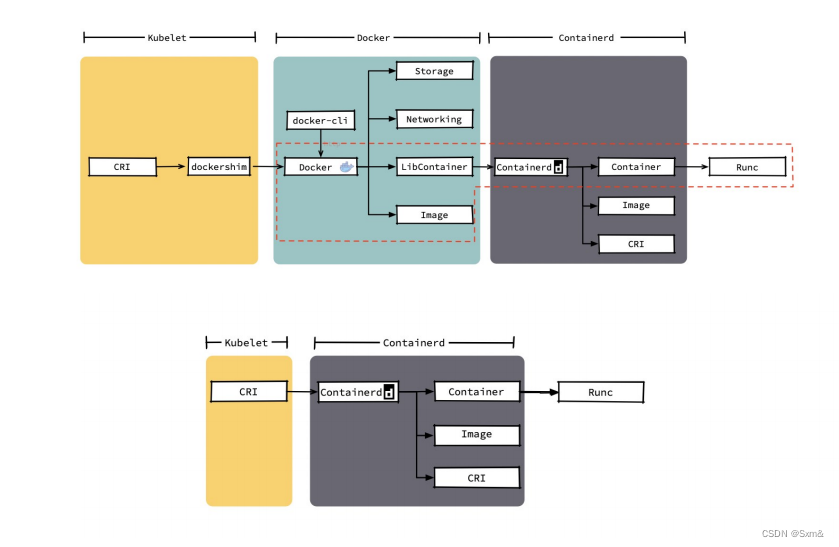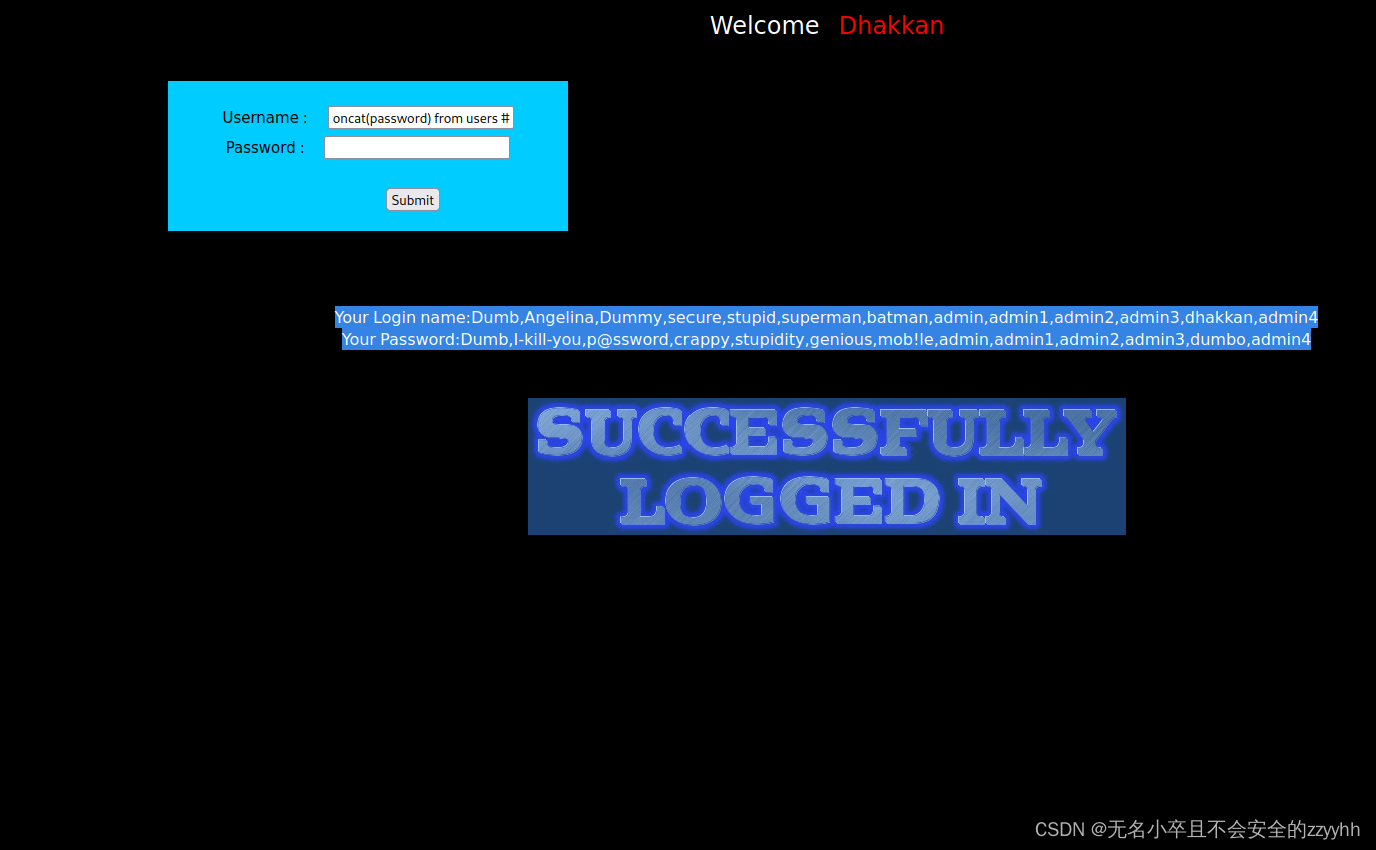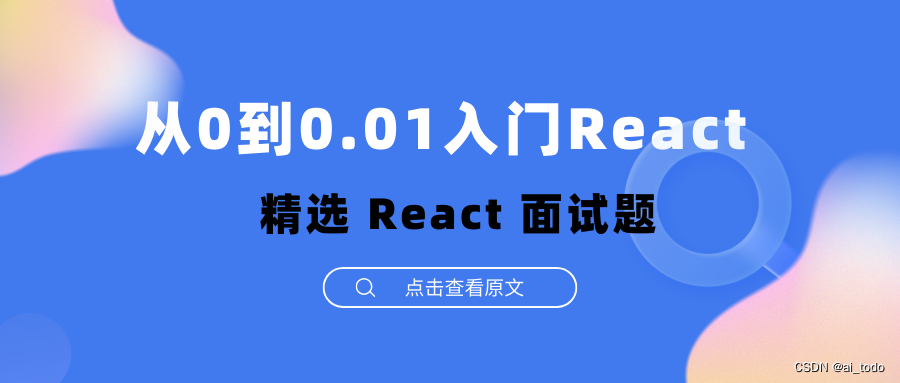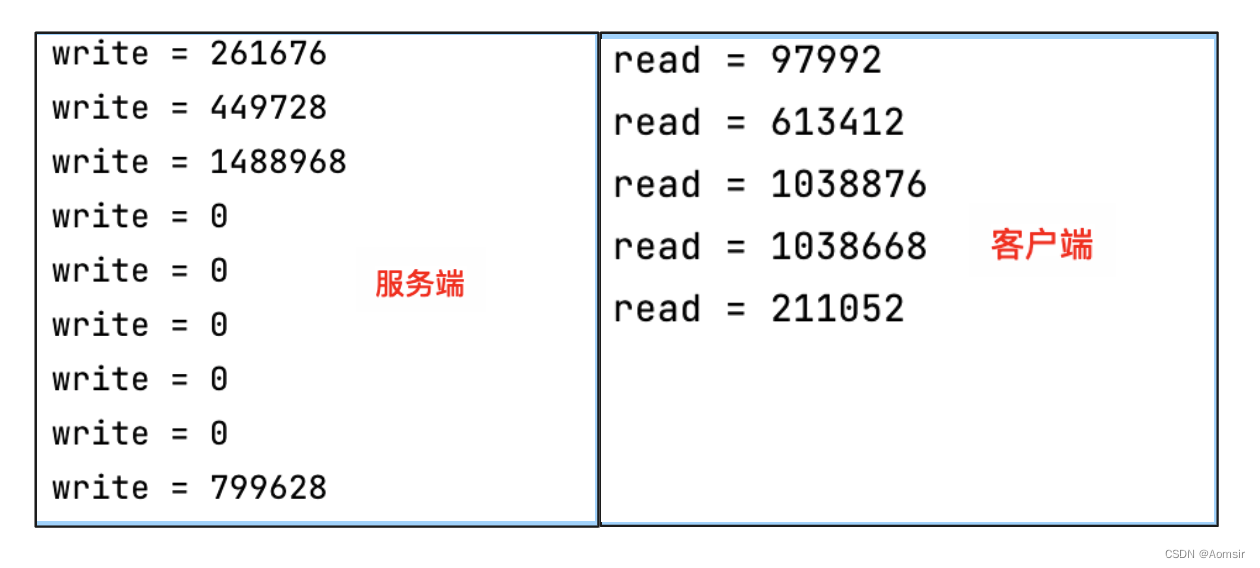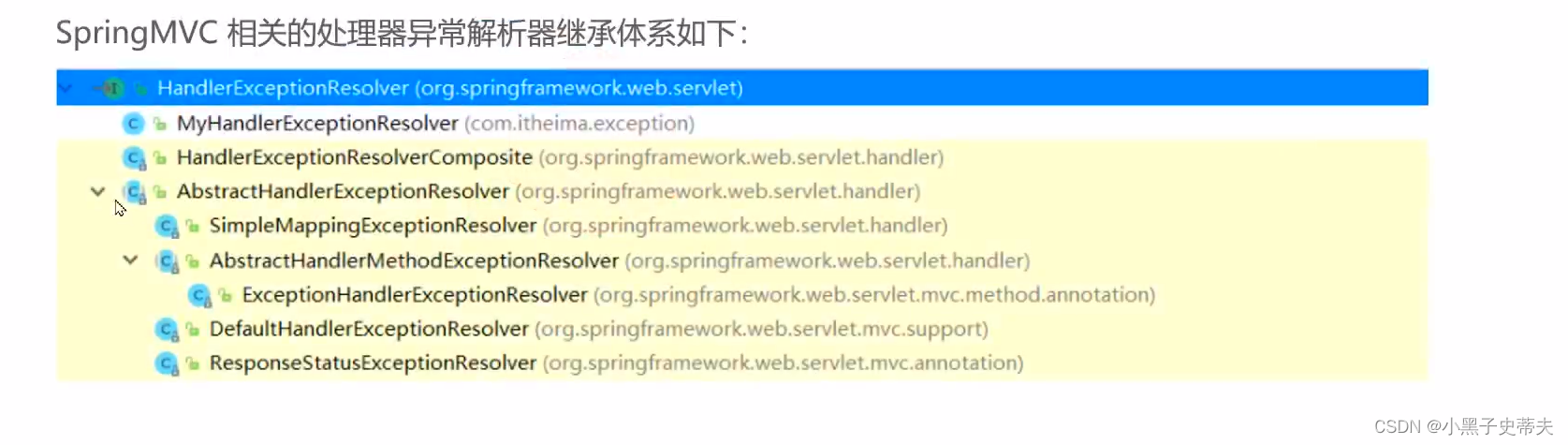利用winget在线升级脚本
@REM --accept-package-agreements 接受包的所有许可协议
@REM --accept-source-agreements 在源操作期间接受所有源协议
winget install Microsoft.PowerShell --accept-source-agreements 应该在路径C:\Program Files\PowerShell\7\pwsh.exe
运行
以管理员运行
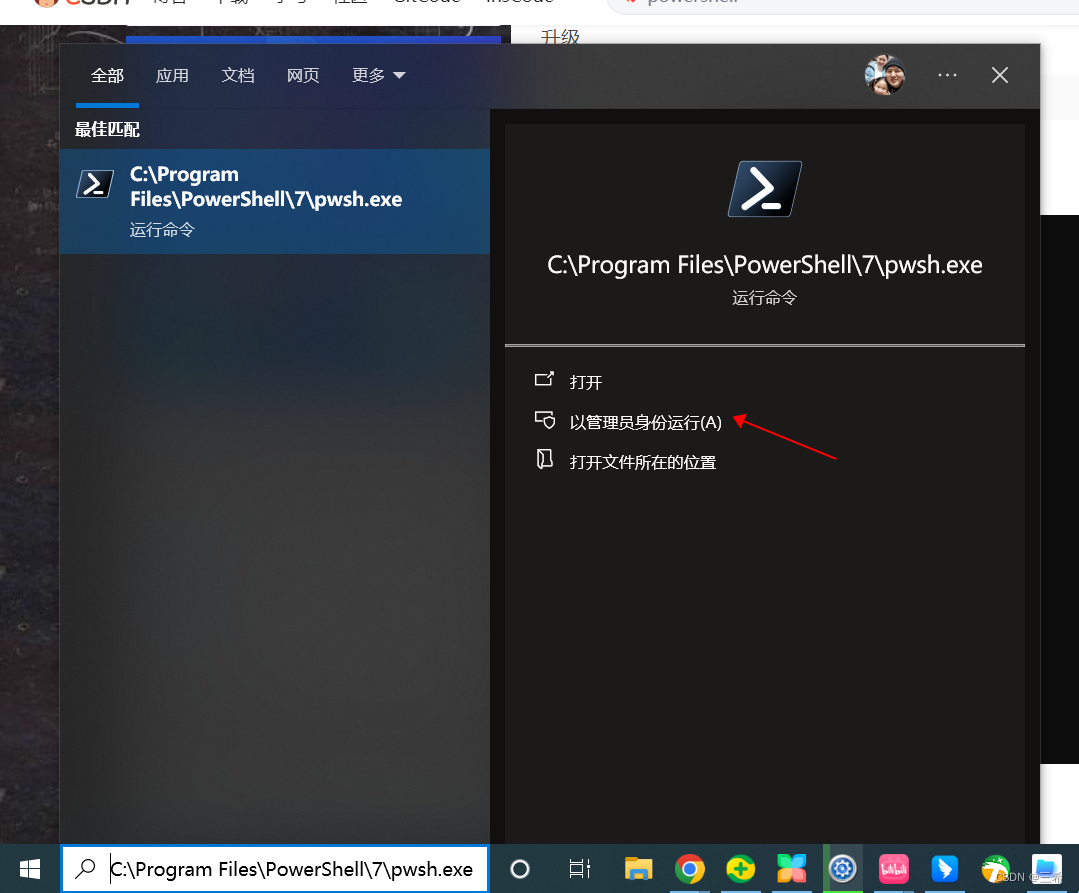
可以看到版本号已经是7.3.9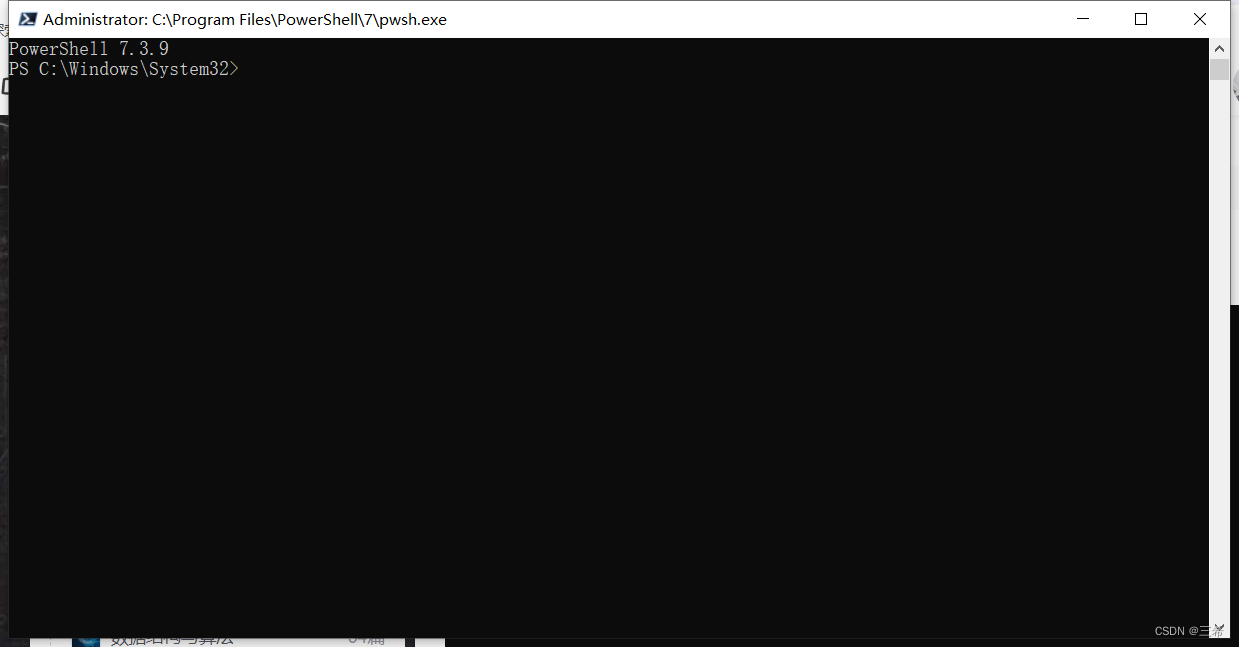
离线安装
若要在 Windows 上安装 PowerShell,请使用以下链接从 GitHub 下载安装包。
- PowerShell-7.3.9-win-x64.msi
- PowerShell-7.3.9-win-x86.msi
下载后,双击安装程序文件并按照提示进行操作。
安装程序在 Windows“开始”菜单中创建一个快捷方式。
- 默认情况下,包安装位置为
$env:ProgramFiles\PowerShell\<version> - 可以通过“开始”菜单或
$env:ProgramFiles\PowerShell\<version>\pwsh.exe启动 PowerShell
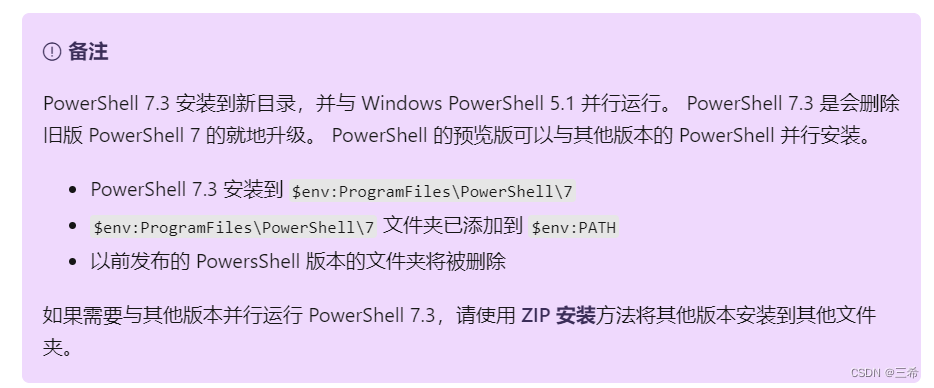
从命令行安装 MSI 包
可以通过命令行安装 MSI 包,这样管理员能够在没有用户交互的情况下部署包。 MSI 包中有下列控制安装选项的属性:
ADD_EXPLORER_CONTEXT_MENU_OPENPOWERSHELL- 此属性控制用于将Open PowerShell项添加到 Windows 资源管理器中的上下文菜单的选项。ADD_FILE_CONTEXT_MENU_RUNPOWERSHELL- 此属性控制用于将Run with PowerShell项添加到 Windows 资源管理器中的上下文菜单的选项。ENABLE_PSREMOTING- 此属性控制用于在安装过程中启用 PowerShell 远程处理的选项。REGISTER_MANIFEST- 此属性控制用于注册 Windows 事件日志记录清单的选项。ADD_PATH- 此属性控制用于将 PowerShell 添加到 Windows PATH 环境变量的选项。DISABLE_TELEMETRY- 此属性通过设置POWERSHELL_TELEMETRY_OPTOUT环境变量来控制用于禁用 PowerShell 遥测的选项。
下面的示例展示了如何在启用所有安装选项的情况下无提示安装 PowerShell。
msiexec.exe /package PowerShell-7.3.9-win-x64.msi /quiet ADD_EXPLORER_CONTEXT_MENU_OPENPOWERSHELL=1 ADD_FILE_CONTEXT_MENU_RUNPOWERSHELL=1 ENABLE_PSREMOTING=1 REGISTER_MANIFEST=1 USE_MU=1 ENABLE_MU=1 ADD_PATH=1有关 Msiexec.exe 命令行选项的完整列表,请参阅命令行选项。
安装 ZIP 包
提供有 PowerShell 二进制 ZIP 存档,从而支持高级部署方案。 从当前版本页下载以下 ZIP 存档之一。
- PowerShell-7.3.9-win-x64.zip
- PowerShell-7.3.9-win-x86.zip
- PowerShell-7.3.9-win-arm64.zip
根据该文件的下载方式,你可能需要使用 Unblock-File cmdlet 解锁。 将内容解压到你选择的位置,然后从该位置运行 pwsh.exe。 与安装 MSI 包不一样,安装 ZIP 存档不会检查先决条件。 为了让使用 WSMan 的远程处理能够正常运行,请确保已满足先决条件。
使用此方法在类似于 Microsoft Surface Pro X 的计算机上安装基于 ARM 的 PowerShell 版本。为获得最佳结果,请将 PowerShell 安装到 $env:ProgramFiles\PowerShell\7 文件夹。
-------------------------------------
参考链接 在 Windows 上安装 PowerShell - PowerShell | Microsoft Learn